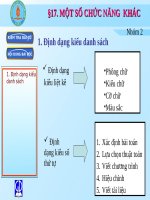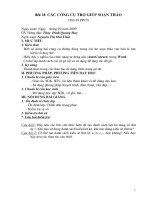Bài 23 chỉnh sửa ảnh
Bạn đang xem bản rút gọn của tài liệu. Xem và tải ngay bản đầy đủ của tài liệu tại đây (483.94 KB, 10 trang )
Bài 23: CHỈNH SỬA ẢNH
MỤC TIÊU
Hoàn tất bài học này, các em được làm
quen và sử dụng một số chức năng của
phần mềm chỉnh sửa ảnh Fotor như sử
dụng công cụ cắt, công cụ chỉnh sửa chi
tiết màu sắc, hiệu ứng Tilt-Shift, chèn
chữ.
OẠT ĐỘNG 1. CẮT ẢNH.
- Nhấp đôi chuột vào biểu tượng Fotor trên Desktop
- Nhấp chọn Edit, sau đó chọn Crop.
Công cụ
cắt thẳng
Công cụ
cắt tự do
1. Công cụ cắt thẳng(Straighten): Cho phép cắt theo
góc xoay của ảnh bằng cách kéo thanh trượt Rotation.
Nhấp chuột chọn Done để hoàn tất.
Nhấp chọn vào nút
Reset để trả hình ảnh
về trạng thái ban đầu
2. Công cụ cắt thẳng(Crop): Cho phép cắt ảnh bằng
cách sử dụng chuột.
Cắt ảnh tự do(Freedom):
Tạo kích thước cho vùng ảnh để cắt: Đưa chuột vào
một trong bốn góc của hình ảnh để con trỏ chuột có
hình mũi tên hai chiều(↔), nhấp giữ nút trái chuột sau
đókéo chuột để tăng giảm kích thước vùng ảnh.
- Xác định vùng ảnh cắt: Khi đưa chuột vào ảnh, con
troe chuột sẽ có hình(
), nhấp gữ nút trái sau đó kéo
chuột sang vị trí vùng ảnh cần cắt. Nhấp chuột vào nút
Done để hoàn tất.
ẠT ĐỘNG 2. HIỆU ỨNG TILT - SHIFT.
Nhấp chọn hiệu ứng Tilt - Shift
Tilt - Shift là hiêu ứng tạo ra sự rõ nét lên một phần
của hình ảnh và làm mờ các phần còn lại của hình.
Em hãy cùng bạn thử nghiệm và ghi nhận kết quả vào các
chỗ trống tương ứng:
Có hai chế độ tại mục Mode: Tạo hiệu
tâm
thẳng.
ứng đồngtheo
hướng………………
và
hướng………....
càngthì
rõ
càngcự
mờFđi(Focus): F càng nhỏ
Chọn độ tiêu
phần hiệu ứng mờ sẽ………………… , hiệu
Nếu chọn Mode theo hướng đồng tâm, khi nhấp chuột
hai tròn, vòng
vào hình ảnh, tại đây sẽ xuất hiện……vòng
sắc nétvòng tròn lớn có hiệu
tròn nhỏ có hiệu ứng………,
mờ Ta có thể dùng chuột để di chuyển vòng tròn…...
nhỏ
ứng…...
đến nơi muốn rõ nét.
Nếu chọn Mode theo hướng thẳng, khi
nhấp chuột trái vào hình ảnh, tạibađây sẽ xuất
hiện…… khung hình, khung hình
sắc to
nét ở giữa sẽ
mờ
có hiệu ứng…………., hai khung
hình nhỏ còn
rõ để
nét di chuyển
lại có hiệu ứng…….. Dùng chuột
xoay
khung
hình to đến nơi muốn………… Em có
thể …….. các khung hình theo một góc tự do
OẠT ĐỘNG 3. TỰ KHÁM PHÁ.
Dùng công cụ Text
để chèn tên mình vào hình ảnh
với định dạng như sau:
- Màu chữ: Đỏ Kích thước: 18
- Tạo các hiệu ứng trong suốt, xoay chữ, tạo bóng cho
chữ.
- Di chuyển chữ vào góc bên phải hình ảnh.
OẠT ĐỘNG 4. TRẢI NGHIỆM
Dùng Fotor- Adjust để chỉnh sửa hình ảnh với các
hiệu ứng sau:
- Tone: Brightness(5), Contrast(10).
- Detail: Sharpen(5)
- Vignette: Color(hồng), Intensity(100)
- Tilt - Shift: f/1.4
- Đặt tên và chèn tiêu đề cho hình ảnh.
- Compare(so sánh) ảnh trước và sau khi chỉnh ảnh.
- Lưu hình ảnh
HOẠT ĐỘNG 5: NHẬN XÉT.
Hôm nay em đã:
Hiểu bài tốt
Thực hành tốt
Tham gia hoạt động nhóm Tham gia hoạt động lớp
Và:
OẠT ĐỘNG 6. EM CÓ BIẾT
Khi sử dụng các công cụ chỉnh chi tiết màu sắc của
hình ảnh
em có thể
dùng nút Undo(huỷ lệnh) để huỷ hiệu ứng vừa chỉnh
sửa, hoặc Redo(lặp lại lệnh) để áp dụng hiệu ứng vừa
làm.